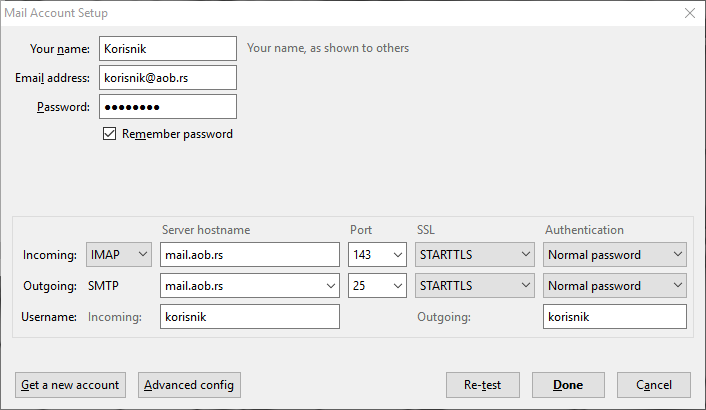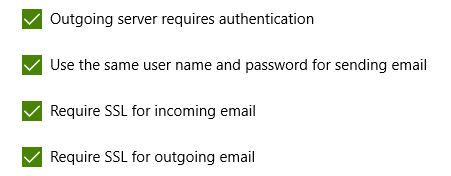Difference between revisions of "Email"
| Line 72: | Line 72: | ||
===Android Mail=== | ===Android Mail=== | ||
| − | Tip naloga je ''Personal (IMAP)''. U dijalozima '''Incoming server settings''' i '''Outgoing server settings''' obratite pažnju na podešavanje za '''Username''' - treba da bude ''korisnik'', a ne ''korisnik@aob.rs''. U oba prozora je '''Security type''' ''STARTTLS (accept all certificates)'', a server '' | + | Tip naloga je ''Personal (IMAP)''. U dijalozima '''Incoming server settings''' i '''Outgoing server settings''' obratite pažnju na podešavanje za '''Username''' - treba da bude ''korisnik'', a ne ''korisnik@aob.rs''. U oba prozora je '''Security type''' ''STARTTLS (accept all certificates)'', a server ''mail.aob.rs''. Port za dolaznu poštu je ''143'', a za odlaznu ''25''. |
===Alpine=== | ===Alpine=== | ||
Revision as of 19:35, 20 August 2017
Contents
Sertifikat
Sva komunikacija sa mail serverom se vrši preko enkriptovane konekcije. Da bi operativni sistem prepoznao konekciju kao bezbednu, morate da instalirate tzv. root sertifikat.
Instalacija sertifikata
Windows 10
Snimite fajl AOBCA.cer. Sertifikat se instalira duplim klikom na fajl koji ste skinuli. U dijalogu Certificate Store odaberite opciju Place all certificates in the following store - Certificate store: Trusted Root Certification authorities.
Ubuntu 2016.04
Ukoliko ne postoji, napravite direktorijum /usr/local/share/ca-certificates/ i snimite fajl AOBCA.crt u njega.
sudo mkdir -p /usr/local/share/ca-certificates/ sudo cp path/to/AOBCA.crt /usr/local/share/ca-certificates/
Pokrenite komandu
sudo update-ca-certificates
Webmail
Webmail-u pristupate preko adrese https://webmail.aob.rs
Testirani pretraživači:
- Google Chrome 54+
- Mozilla Firefox 49+
- Opera 41+
- Microsoft Edge 38+
- Internet Explorer 11
Programi za elektronsku poštu
Email adresa: korisnik@aob.rs Korisničko ime: korisnik Lozinka: ********
Dolazna pošta (IMAP)
IMAP server: mail.aob.rs Port: 143 Enkripcija: TLS ili STARTTLS (u zavisnosti od klijenta)
Odlazna pošta (SMTP)
SMTP server: mail.aob.rs Port: 25 ili 2525 ako vaš internet provajder blokira port 25 Enkripcija: TLS ili STARTTLS (u zavisnosti od klijenta) Autentikacija: Ista podešavanja kao za dolazni server
Podešavanja za često korišćene programe
Outlook 2016
Kliknite na File -> Info -> Add Account. Odaberite opciju Email Account i popunite ime i prezime, e-mail adresu i lozinku.
Mozilla Thunderbird
Odaberite Add Mail Account u Account Settings dijalogu. Unesite svoje ime i prezime, e-mail adresu i lozinku. Odaberite opciju Manual config i popunite polja kao na slici:
Ukoliko se pojavi dijalog Add Security Exception kliknite na dugme Confirm Security Exception.
Windows 10 Mail
Odaberite opciju Internet email u dijalogu Accounts -> Add account -> Advanced setup. Unesite e-mail adresu, korisničko ime i lozinku. Account type je IMAP4, a dolazni i odlazni server mail.aob.rs. Štiklirajte poslednje četiri opcije, ako već nisu (slika ispod).
Android Mail
Tip naloga je Personal (IMAP). U dijalozima Incoming server settings i Outgoing server settings obratite pažnju na podešavanje za Username - treba da bude korisnik, a ne korisnik@aob.rs. U oba prozora je Security type STARTTLS (accept all certificates), a server mail.aob.rs. Port za dolaznu poštu je 143, a za odlaznu 25.
Alpine
U svom home direktorijumu otkucajte komandu
touch .pine-passfile
Pokrenite Alpine i odaberite opciju Setup -> collectionLists -> Add Cltn (tasteri S, L i A).
Nickname: AOB Mail Server: amber.aob.rs/user=korisnik/tls/novalidate-cert Path: View:
Unesite lozinku i pritisnite Ctrl + X.
Vratite se na početni meni sa E i odaberite Setup -> Config (tasteri S i C). Podesite sledeća polja:
SMTP Server (for sending) = amber.aob.rs/user=korisnik/tls/novalidate-cert
Inbox path = {amber.aob.rs/user=korisnik/tls/novalidate-cert}INBOX
Default Fcc (File carbon copy) = {amber.aob.rs/user=korisnik/tls/novalidate-cert}sent-mail
Default Saved Message Folder = {amber.aob.rs/user=korisnik/tls/novalidate-cert}saved-messages
Postponed Folder = {amber.aob.rs/user=korisnik/tls/novalidate-cert}mail-drafts
Trash Folder = {amber.aob.rs/user=korisnik/tls/novalidate-cert}mail-trash
Customized Headers = From: Korisnik <korisnik@aob.rs>
Sa E se vratite na početni meni, potvrdite izmene i ponovo pokrenite program.